
Использование программ в полноэкранном режиме на Mac
Многие программы на Mac поддерживают полноэкранный режим, в котором программа заполняет весь экран. Вы можете использовать каждый сантиметр экрана и работать, не отвлекаясь на элементы рабочего стола.
На Mac нажмите зеленую кнопку в левом верхнем углу окна программы или нажмите сочетание клавиш Control-Command-F.

В полноэкранном режиме можно выполнить одно из следующих действий.
Отображение или скрытие строки меню. Переместите указатель к верхнему краю экрана или от верхнего края экрана.
Отображение или скрытие Dock. Переместите указатель к месту, где находится Dock, или от него.
Перемещение между другими программами в полноэкранном режиме. Смахните влево или вправо по трекпаду. Подробнее см. в разделе Жесты трекпада и мыши.
Для выхода из полноэкранного режима программы наведите указатель в левый верхний угол экрана, затем нажмите зеленую кнопку или нажмите Control-Command-F.
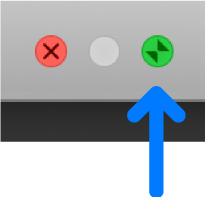
Если Вы хотите увеличить окно, но не хотите переходить в полноэкранный режим, разверните окно. Просто нажмите зеленую кнопку развертывания ![]() при нажатой клавише Option. Окно разворачивается, однако строка меню и Dock остаются по-прежнему видны. Чтобы вернуться к предыдущему размеру окна, еще раз нажмите эту кнопку, удерживая клавишу Option. Чтобы развернуть окно, можно также дважды нажать строку заголовка программы. Если вместо разворачивания программа свернулась в Dock, измените настройку строки заголовка в настройках Dock.
при нажатой клавише Option. Окно разворачивается, однако строка меню и Dock остаются по-прежнему видны. Чтобы вернуться к предыдущему размеру окна, еще раз нажмите эту кнопку, удерживая клавишу Option. Чтобы развернуть окно, можно также дважды нажать строку заголовка программы. Если вместо разворачивания программа свернулась в Dock, измените настройку строки заголовка в настройках Dock.
Если Вы работаете с программой в полноэкранном режиме, Вы можете быстро выбрать другую программу для работы с программами в режиме Split View. Нажмите Control-стрелка вверх (или смахните вверх четырьмя пальцами), чтобы войти в Mission Control, а затем перетяните окно из Mission Control на миниатюру полноэкранной программы на панели Spaces. Можно также перетянуть миниатюру одной программы на миниатюру другой программы на панели Spaces.